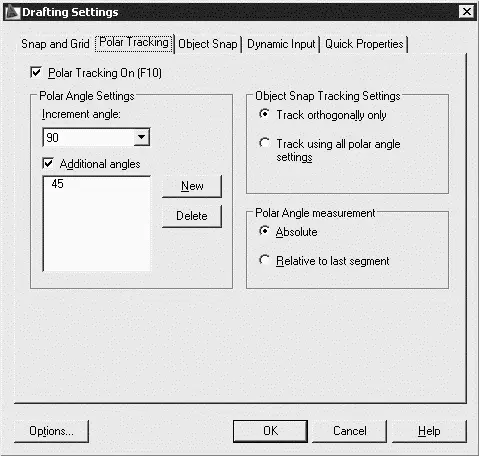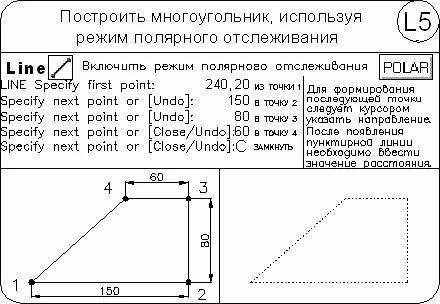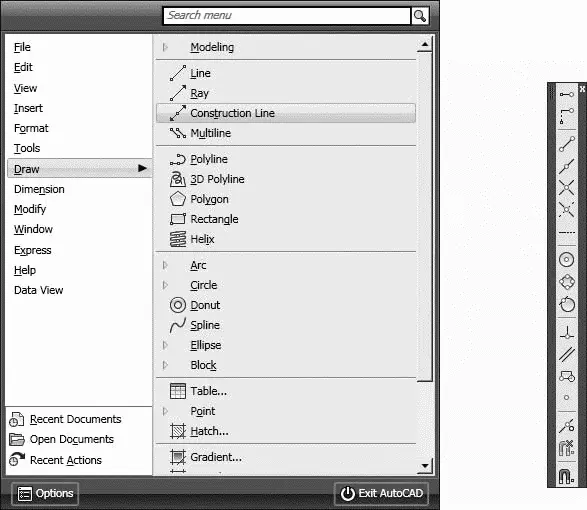• изменение способа захвата точек осуществляется на вкладке Drafting диалогового окна Options с помощью положения переключателя Alignment Point Acquisition – Automatic или Shift to acquire. По умолчанию устанавливается автоматический способ. Для предотвращения автоматического выбора точек в областях рисунка с высокой плотностью объектов можно удерживать нажатой клавишу Shift.
Полярное отслеживание облегчает выбор точек, лежащих на воображаемых линиях, которые можно провести через последнюю указанную в команде точку под одним из заданных полярных углов. Если, например, шаг углов полярного отслеживания равен 45°, линии отслеживания и всплывающие подсказки могут появляться под углами, кратными 45°, относительно текущего направления отсчета углов. Текущая линия полярного отслеживания исчезает, так же как и всплывающая подсказка, если она оказывается вне прицела курсора.
Полярное отслеживание может осуществляться под углами, кратными следующим стандартным значениям: 90, 45, 30, 22,5, 18, 15, 10 или 5°. Кроме того, пользователь может определить другие значения углов.
Для включения полярного отслеживания необходимо нажать функциональную клавишу F10 или кнопку

Polar Tracking в строке состояния.
Линия полярного отслеживания и всплывающая подсказка появляются, если прямая, мысленно проведенная через предыдущую указанную точку и курсор, проходит под углом, близким к одному из полярных углов отслеживания. По умолчанию шаг полярных углов равен 90°. Линию полярного отслеживания и информацию, содержащуюся во всплывающей подсказке, можно использовать при построении объектов. Для нахождения точки пересечения линии полярного отслеживания с другими объектами удобно задействовать режимы объектной привязки Intersection и Apparent Intersect.
Ортогональный режим ORTHO разрешает указание только тех точек, которые лежат на прямой, параллельной оси X или Y текущей ПСК и проходящей через последнюю указанную в текущей команде точку. При включении режима ортогонального рисования режим полярного отслеживания автоматически отключается, поскольку они не могут быть активными одновременно. Аналогичным образом при включении полярного отслеживания отключается режим ORTHO.
Изменение параметров полярного отслеживания осуществляется на вкладке Polar Tracking диалогового окна Drafting Settings – рис. 7.4. Это окно загружается из падающего меню Tools → Drafting Settings… или из контекстного меню, которое вызывается при щелчке правой кнопкой мыши на кнопке POLAR в строке состояния и последующем выборе пункта Settings….
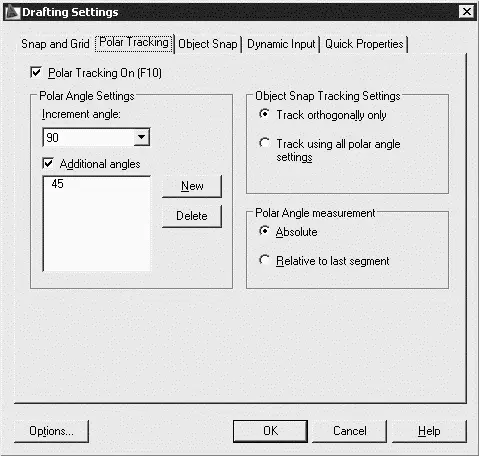
Рис. 7.4.Диалоговое окно изменения параметров полярного отслеживания
В этом окне можно настроить следующие параметры.
• Polar Tracking On (F10) – включение полярного отслеживания.
• В области Polar Angle Settings устанавливаются полярные углы:
· Increment angle: – шаг углов;
· Additional angles – дополнительные углы.
• В области Object Snap Tracking Settings – параметры объектного отслеживания:
· Track orthogonally only – только ортогонально;
· Track using all polar angle settings – по всем полярным углам.
• В области Polar Angle measurement – параметры отсчета полярных углов:
· Absolute – абсолютно;
· Relative to last segment – от последнего сегмента.
Тренинг-система
Выполните упражнение L5 из раздела 2.
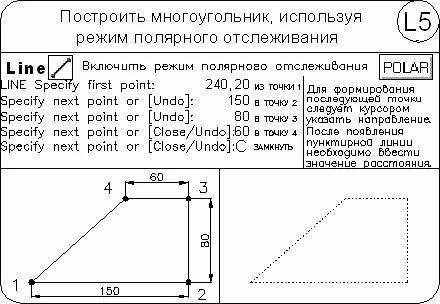
Глава 8
Построение линейных объектов
Рисунки в AutoCAD строятся из набора геометрических примитивов . Под геометрическим примитивом понимается элемент чертежа, обрабатываемый системой как целое , а не как совокупность точек или объектов. Геометрические примитивы создаются командами вычерчивания или рисования, которые вызываются из падающего меню Draw или с одноименной панели инструментов (рис. 8.1). Необходимо отметить, что одни и те же элементы чертежа могут быть получены по-разному, с помощью различных команд вычерчивания.
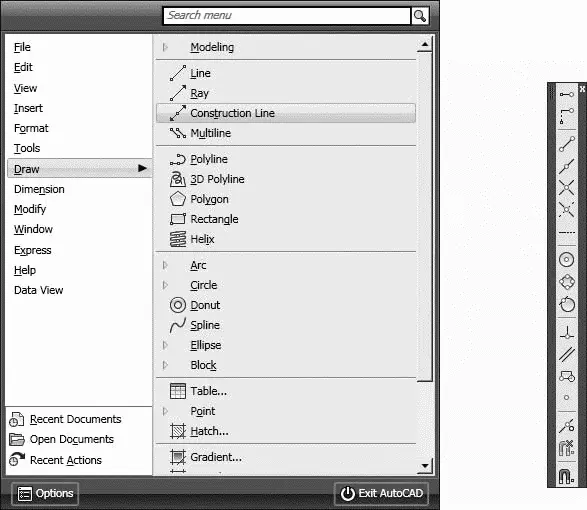
Рис. 8.1.Падающее меню и панель инструментов рисования

Команда POINT, формирующая точку , вызывается из падающего меню Draw → Point или щелчком на пиктограмме Point на панели инструментов Draw.
Читать дальше
Конец ознакомительного отрывка
Купить книгу